Classin如何开启扬声器模式?
时间:2025-09-07 15:01:41 106浏览 收藏
想要在Classin中开启扬声器模式,以便获得更清晰、更洪亮的声音体验吗?本文将为您详细解读Classin开启扬声器模式的步骤。只需简单四步,即可轻松完成设置:首先,点击左上角的个人图标,进入设置菜单;其次,在弹出的选项中,选择【设置】并进入;接着,在设置界面中找到并点击【高级设置】;最后,在高级设置中勾选【扬声器模式】即可。记得保存设置,让扬声器模式生效。通过本文,您将快速掌握Classin扬声器模式的开启方法,提升在线学习或会议的音频质量。
Classin如何开启扬声器模式?详细操作步骤
第一步:点击左上角的个人图标,进入设置菜单;
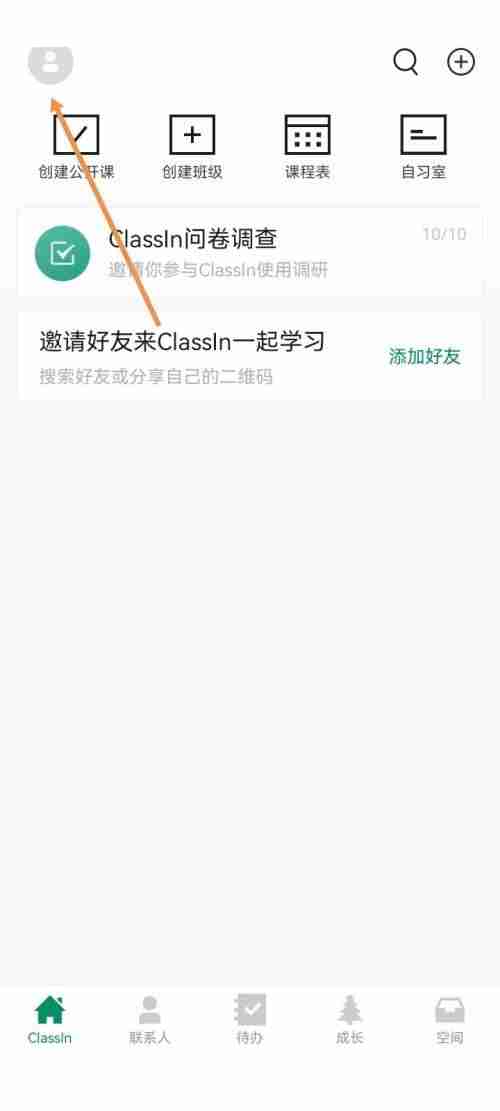
第二步:在弹出的选项中,选择【设置】并点击进入;
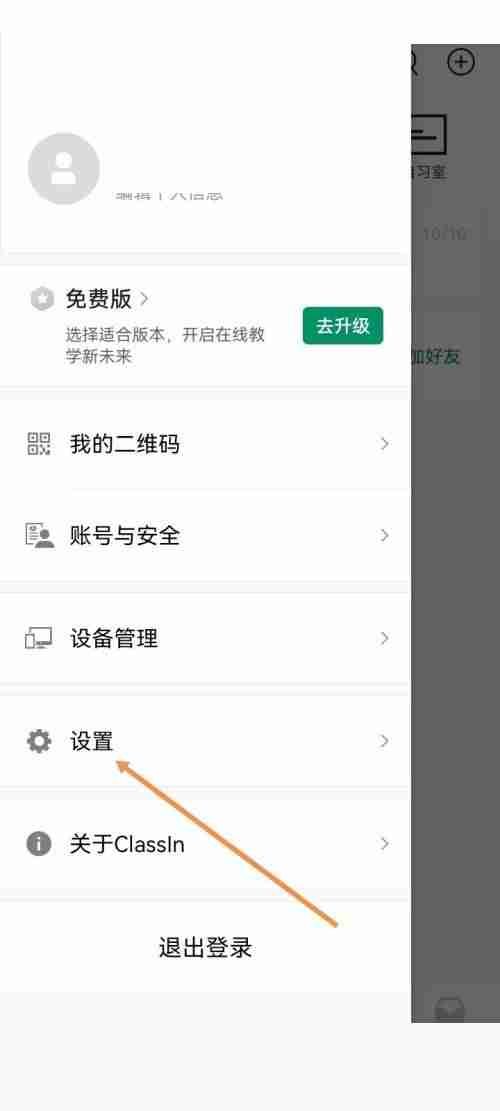
第三步:进入后找到并点击【高级设置】选项;

第四步:在高级设置中,勾选【扬声器模式】以启用该功能,最后别忘了保存设置。
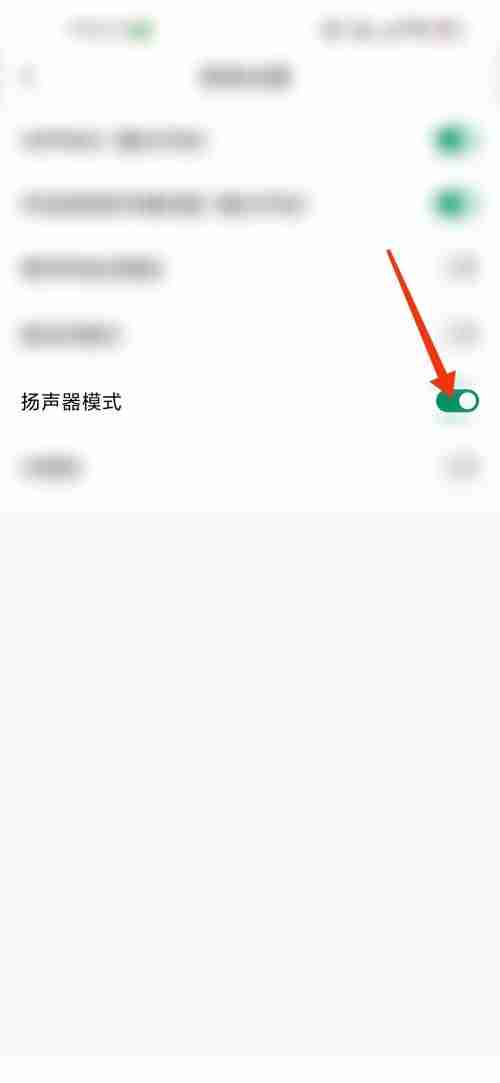
本篇关于《Classin如何开启扬声器模式?》的介绍就到此结束啦,但是学无止境,想要了解学习更多关于文章的相关知识,请关注golang学习网公众号!
相关阅读
更多>
-
501 收藏
-
501 收藏
-
501 收藏
-
501 收藏
-
501 收藏
最新阅读
更多>
-
128 收藏
-
406 收藏
-
487 收藏
-
238 收藏
-
211 收藏
-
411 收藏
-
400 收藏
-
116 收藏
-
472 收藏
-
108 收藏
-
201 收藏
-
112 收藏
课程推荐
更多>
-

- 前端进阶之JavaScript设计模式
- 设计模式是开发人员在软件开发过程中面临一般问题时的解决方案,代表了最佳的实践。本课程的主打内容包括JS常见设计模式以及具体应用场景,打造一站式知识长龙服务,适合有JS基础的同学学习。
- 立即学习 543次学习
-

- GO语言核心编程课程
- 本课程采用真实案例,全面具体可落地,从理论到实践,一步一步将GO核心编程技术、编程思想、底层实现融会贯通,使学习者贴近时代脉搏,做IT互联网时代的弄潮儿。
- 立即学习 516次学习
-

- 简单聊聊mysql8与网络通信
- 如有问题加微信:Le-studyg;在课程中,我们将首先介绍MySQL8的新特性,包括性能优化、安全增强、新数据类型等,帮助学生快速熟悉MySQL8的最新功能。接着,我们将深入解析MySQL的网络通信机制,包括协议、连接管理、数据传输等,让
- 立即学习 500次学习
-

- JavaScript正则表达式基础与实战
- 在任何一门编程语言中,正则表达式,都是一项重要的知识,它提供了高效的字符串匹配与捕获机制,可以极大的简化程序设计。
- 立即学习 487次学习
-

- 从零制作响应式网站—Grid布局
- 本系列教程将展示从零制作一个假想的网络科技公司官网,分为导航,轮播,关于我们,成功案例,服务流程,团队介绍,数据部分,公司动态,底部信息等内容区块。网站整体采用CSSGrid布局,支持响应式,有流畅过渡和展现动画。
- 立即学习 485次学习
